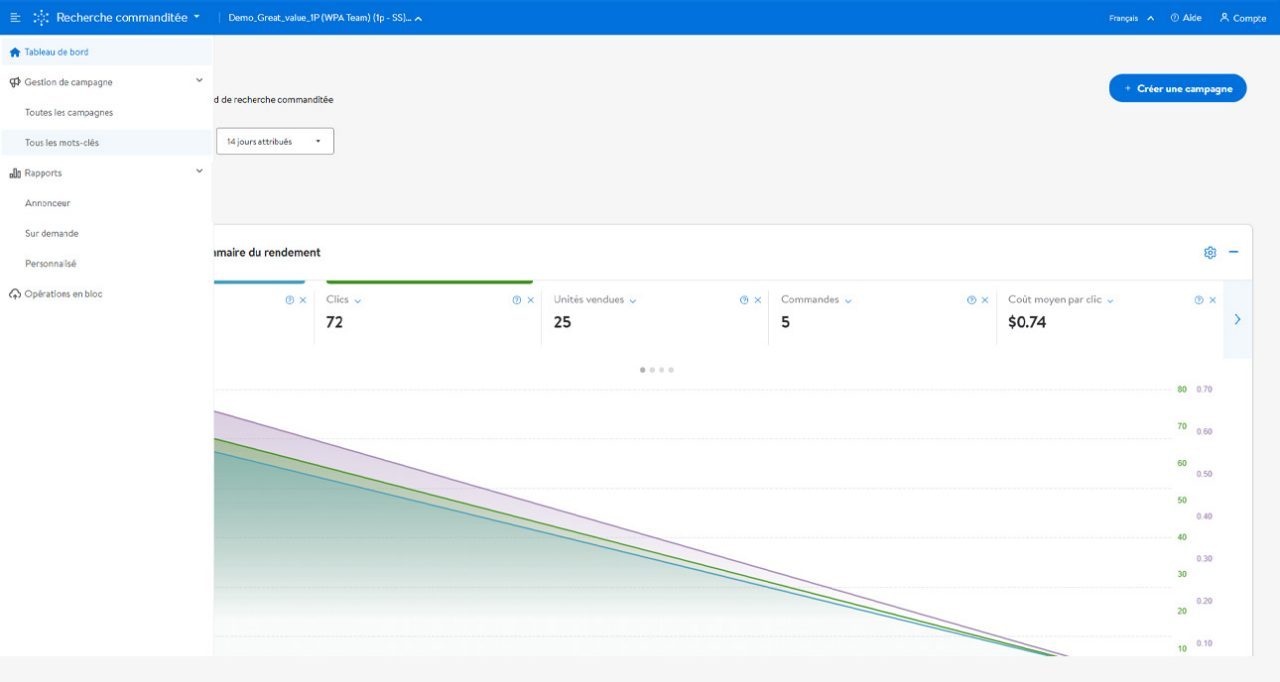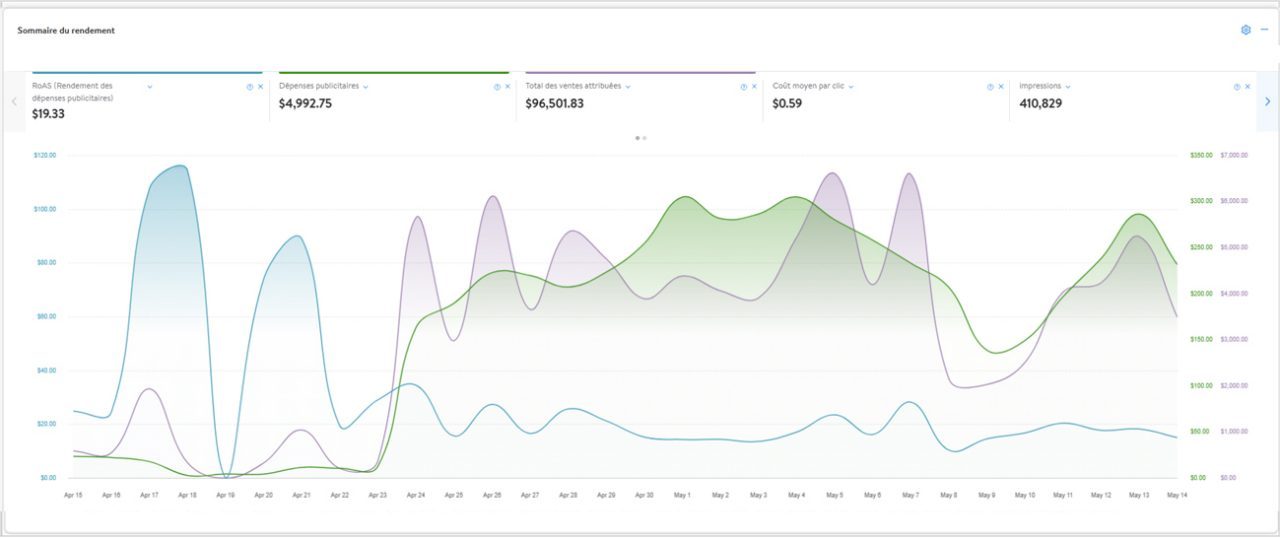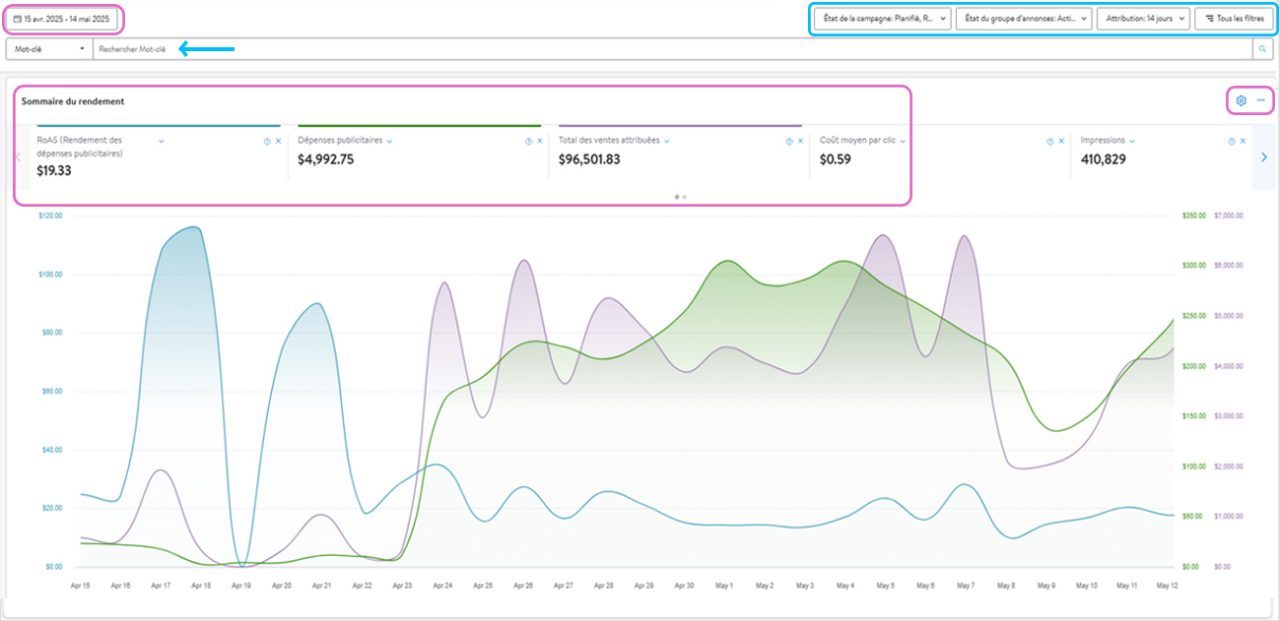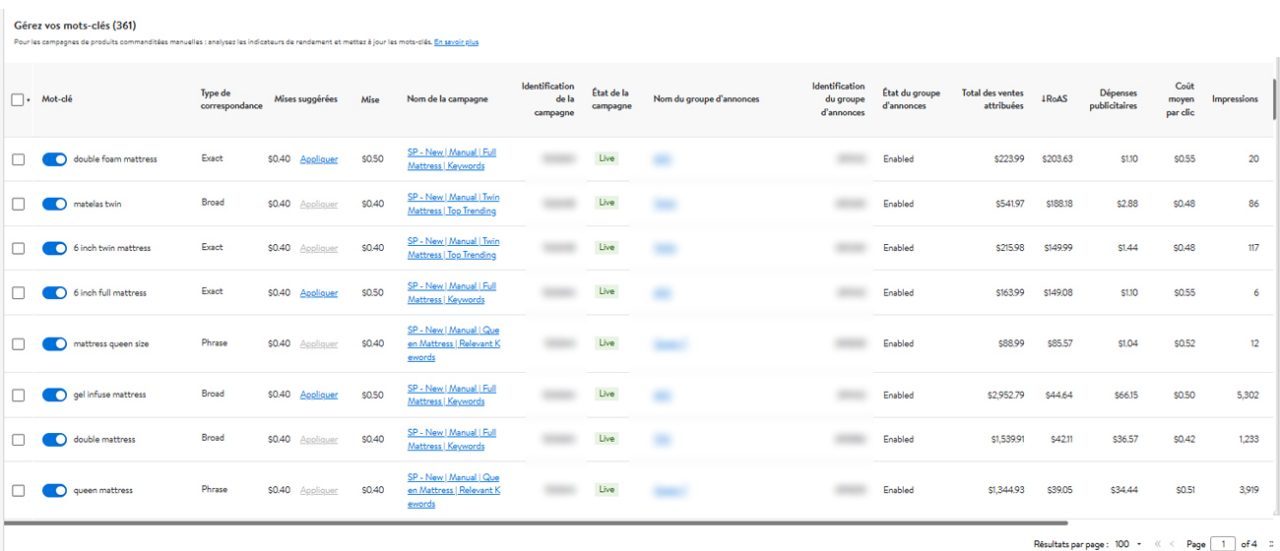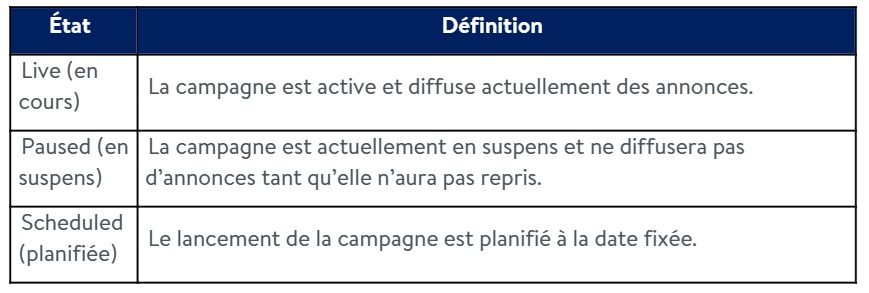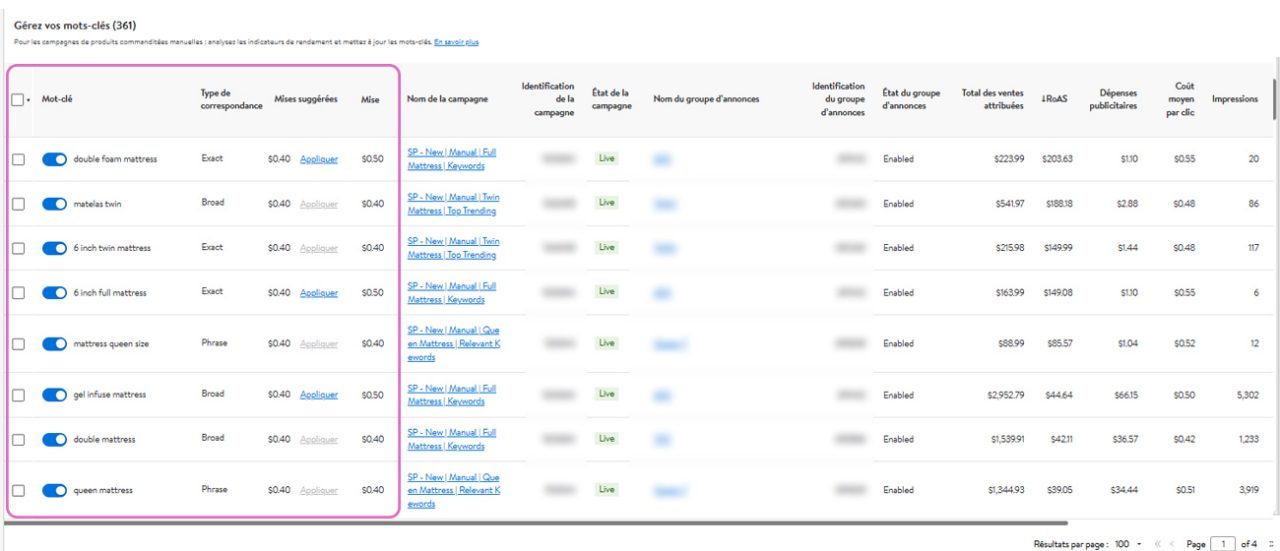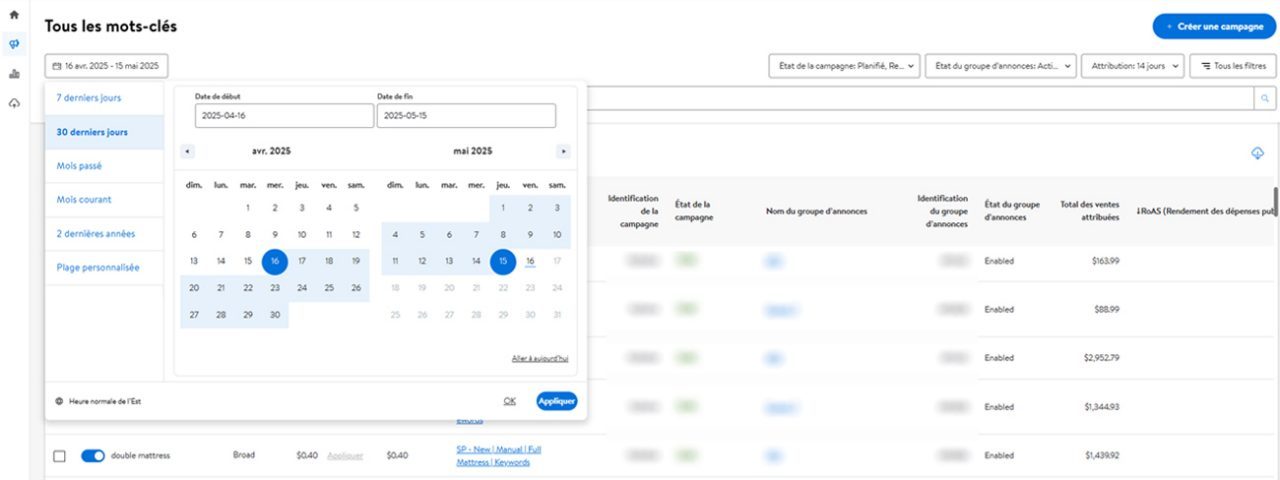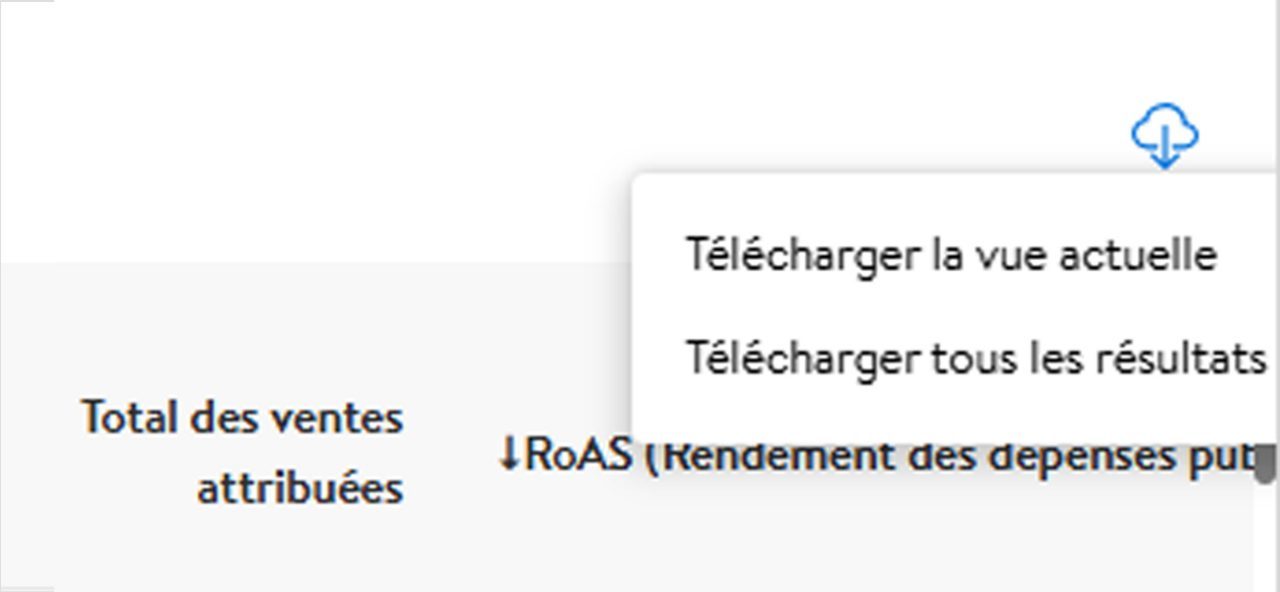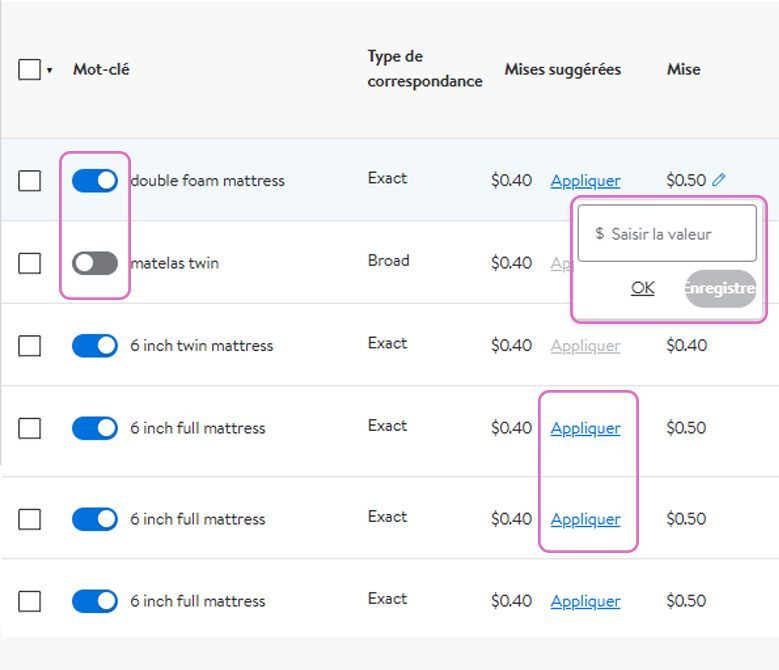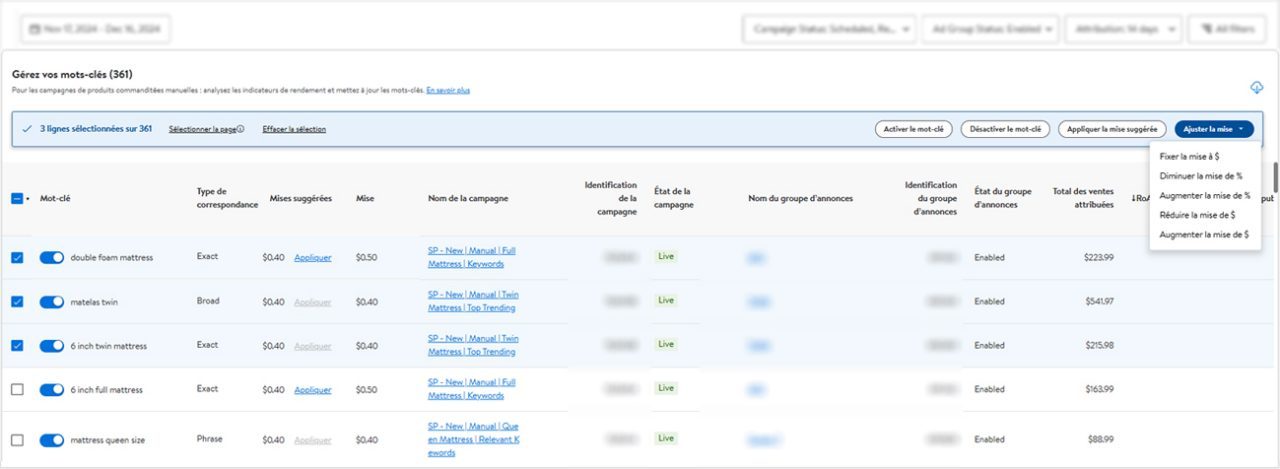Cette page vous permet de faire ce qui suit :
- Analyser visuellement les mesures de rendement de plusieurs campagnes de recherche commanditée à l’aide du tableau de bord du rendement.
- Élaborer des stratégies en utilisant les fonctions de recherche, de filtrage et de tri.
- Utiliser l’outil de comparaison pour déterminer les tendances entre deux périodes.
- Optimiser vos résultats à l’aide d’actions rapides, comme l’activation ou la désactivation de plusieurs mots-clés à la fois.
- Personnaliser votre expérience des données en choisissant les points de données visibles dans le tableau de données, en personnalisant les colonnes et en téléchargeant la vue à des fins d’analyse hors ligne.
Utilisation de la page Tous les mots-clés
La page Tous les mots-clés affiche 100 mots-clés par défaut, mais vous pouvez choisir d’afficher 50, 200 ou 300 résultats par page. Par défaut, la liste affiche tous les mots-clés associés aux campagnes en cours, en suspens et planifiées.
Remarque : Les mots-clés des campagnes terminées ne sont pas affichés.
À propos du tableau de bord du rendement
Le tableau de bord du rendement de la page All Keywords (tous les mots-clés) vous aide à surveiller et à optimiser vos campagnes.
Il vous aide notamment à faire ce qui suit :
- Avoir une vue d’ensemble : Obtenez un aperçu rapide et consolidé de l’état de votre campagne avec des mesures clés affichées ensemble pour faciliter la comparaison, comme le rendement des dépenses publicitaires, les dépenses liées à l’annonce et le total des ventes attribuées.
- Approfondir vos connaissances : Visualisez les tendances au fil du temps à l’aide de graphiques interactifs, comparez le rendement sur différentes périodes et fenêtres d’attribution et obtenez des informations qui vous permettront d’optimiser vos campagnes et vos mots-clés.
- Optimiser l’efficacité et le rendement : Grâce à une visualisation claire des données, vous pouvez prendre des décisions éclairées sur l’allocation du budget et le ciblage par mots-clés, afin d’améliorer considérablement le rendement.